
今回レビューする製品は、Core Ultraを搭載する13.3インチのノートPC「ThinkPad X13 Gen 5」です。シリーズ中、エントリー構成のCore Ultra 5 125Uを搭載するモデルのレビューですが、普段使いではサクサクと動作し、13.3インチの液晶も明るく鮮やかなもの。
Xシリーズとしては、比較的 低価格な製品ですが、ピーチスキンの天板に快適タイピングのキーボードなど、ThinkPad らしさを随所に感じます。
レビューする製品はこちら
今回のレビューは、Lenovo さんからお借りした端末に基づいています。記載の仕様と価格は、2024年8月10日現在のものです。
ThinkPad X13 Gen 5スペック
ThinkPad X13 Gen 5に搭載するCPUは以下の6種となりますが、レビュー機の製品番号は「21LU0000JP」、上の直販サイトには該当ありませんが、Core Ulta 5 125Uを搭載のエントリークラスの構成です。エントリークラスにおいても、メモリ 16GB、100%sRGBの広い色域の液晶を搭載しています。
- Core Ultra 7 vP 165U
- Core Ultra 7 155H
- Core Ultra 7 155U
- Core Ultra 5 vPro 135U
- Core Ultra 5 125H
- Core Ultra 5 125U
▼レビュー機のスペックはこちら
| CPU | Core Ultra 5 125U、12コア 14スレッド |
| GPU | Intel Graphics |
| メモリ | 16GB LPDDR5 7500MHz オンボード |
| ストレージ | M.2 2280サイズ PCIe 4.0 SSD 256GB |
| ディスプレイ | 13.3インチ、解像度 1920 x 1200、IPS、非光沢、100%sRGB、300 nit、60Hz |
| WiFi | Wi-Fi 6E 対応 |
| Bluetooth | 5.3 |
| ポート類 | USB4 (Thunderbolt 4 対応) x 2、USB Type-C 3.2 Gen 1(Powered USB)、USB 3.2 Gen 1、HDMI |
| バッテリー、電源 | 4 セル リチウムイオンポリマー 54.7Whr、65W 電源アダプター |
| サイズ | 約 301.7 x 214.8 x 15.95mm、約1.13kg |
| OS | Windows 11 Pro |
| その他 | 2スピーカー、バックライト付きキーボード、指紋認証に対応、顔認証は未搭載 |
スペックの補足は以下です。
- 電源ボタンは指紋認証を兼ねています。一方、顔認証は未搭載
- 筐体の素材は、キーボートとフレームにマグネシウムを含む素材、天板と底板はアルミニウムを含む素材を採用
- メモリはオンボードとなり、換装・増設できません。ただし、エントリー構成においても LPDDR5Xの16GBを搭載
- カスタマイズ可能な上位モデルにおいても、液晶は1920 x 1200どまり。2.2Kなどの高解像度の液晶の選択肢はありません。
- なお、直販ストアの製品情報では、付属のAC アダプターは65Wとありますが、レビュー機は45Wのものが付属していました。
実機のシステム情報
続いて、実機から抽出のシステム情報を掲載します。
▼Windows 11「設定」の「デバイスの仕様」と「Windowsの仕様」。製品仕様どおりに、CPUはCore Ultra 5 125U、メモリ 16GB、OSはWindows 11 Pro
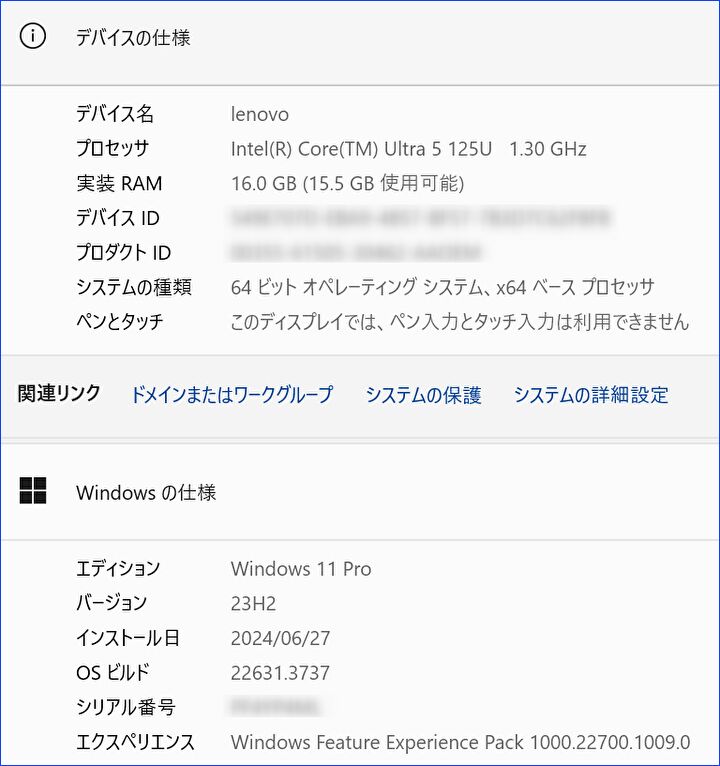
▼13.3インチ アスペクト比 16 : 10の液晶の拡大/縮小は150%、程よい大きさです。
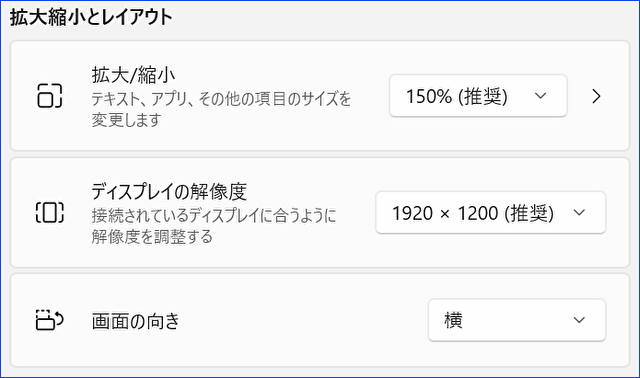
▼レビュー機は顔認証に未対応です。
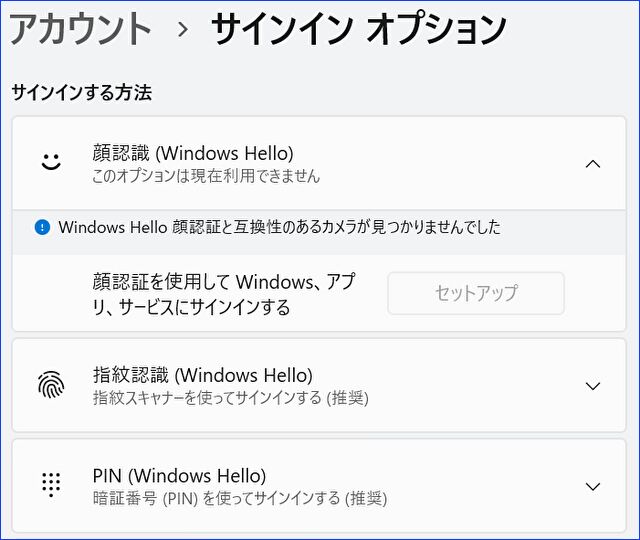
HWiNFOの使い方、Windows PCのデバイス詳細情報やCPU温度など、導入必須のフリーソフト。投稿数 約4万件のフォーラムも充実
▲▼上の記事にて紹介のフリーソフト「HWiNFO」から抽出のシステムの概要。クリックにて拡大できます。
▼上の概要のCPU情報を拡大。Core Ultra 5 125Uは、P Core 2、E Core 8、省電力 E Core 2の合計12 コア 14スレッド、TDPは15W
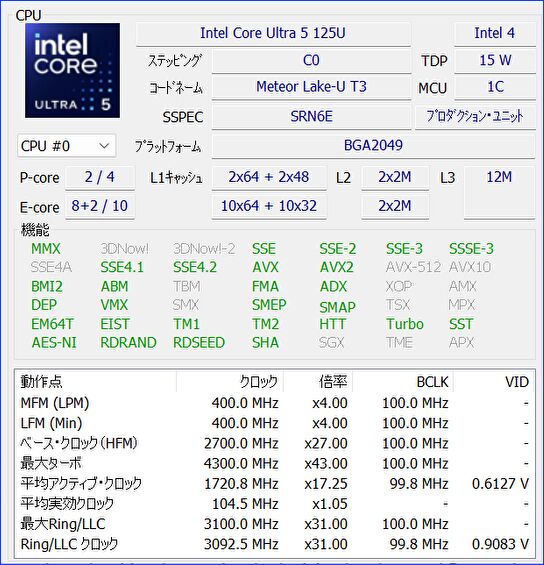
▼メモリはLPDDR5 16GB オンボード
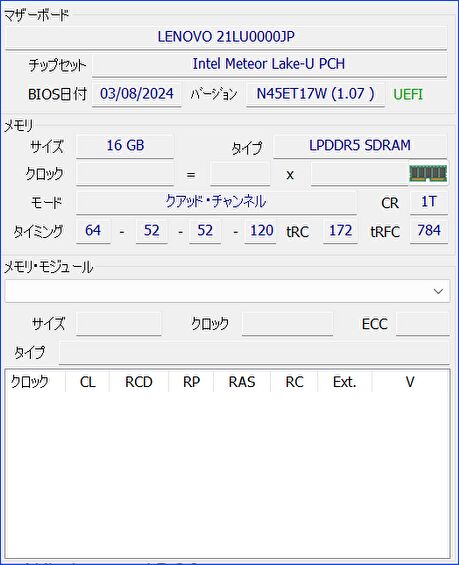

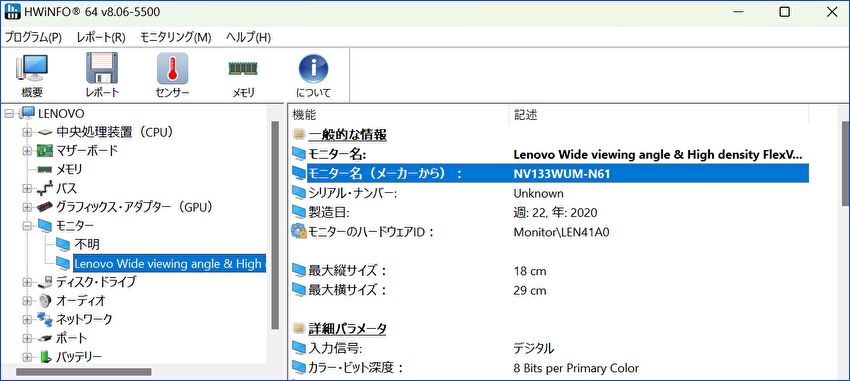
▲13.3インチ 液晶の型番は「NV133WUM-N61」とありますが、こちらのPanelookの情報では BOEの製品です。私の備忘(他製品の液晶交換に備えて)として、仕様を抜粋すると以下です。
- 非表示領域も含めた液晶のサイズは 291.04 x 187.38 x 4.5 mm
- 輝度はレノボの製品仕様どおりの 300 nis、色域は100% sRGB
- コントラスト比は 1000 : 1
- リフレッシュレートは 60Hzのみ
- ケーブル・接続は30Pin、3.3v
▼256GBのPCIe SSDは、Western Digitalの型番「SN740 SDDQNQD-256G-1201」
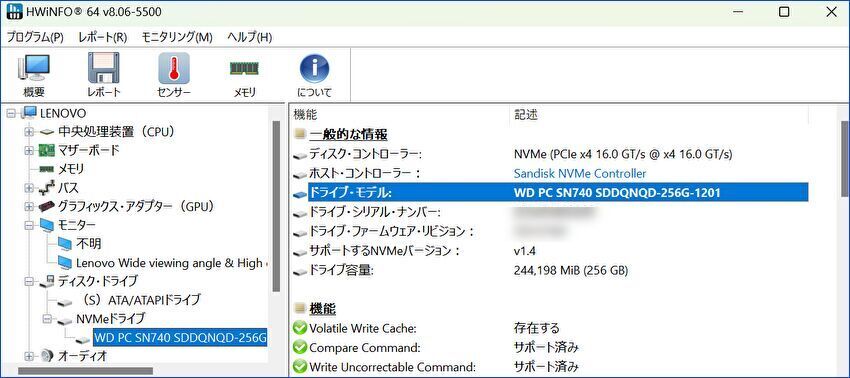
▼青網掛けのとおり、NPU(Neural Processing unit、AIに特化したプロセッサ)を認識しています。
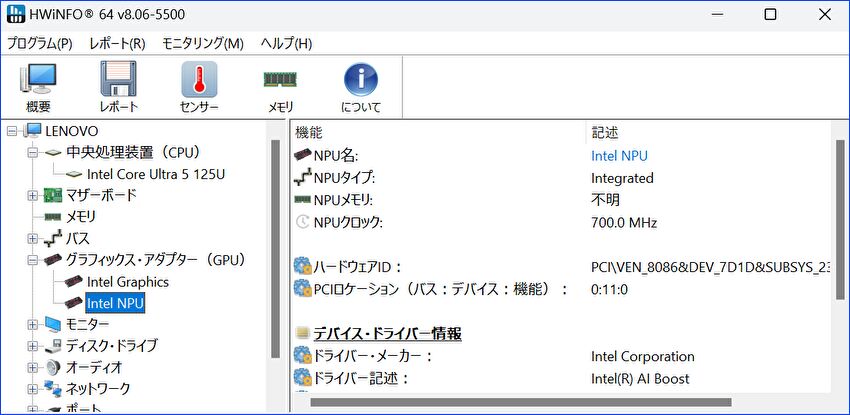
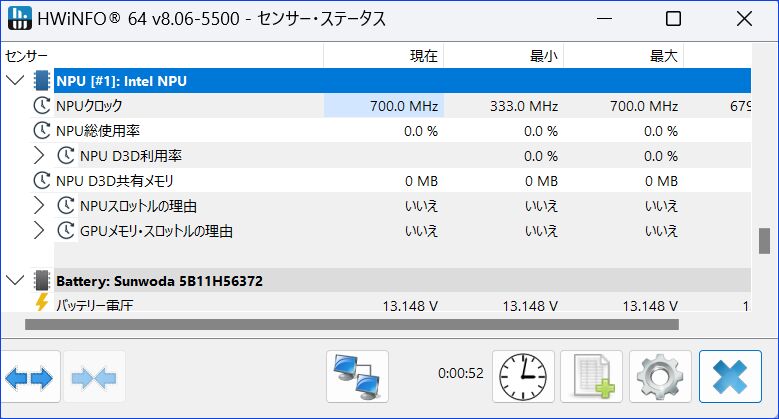
外観
13.3インチにして質量は 約1.13kgと、ThinkPadとしては軽量ですが、質量以上のズッシリ感があります。天板・キーボード面は、ThinkPadではお馴染みのピーチスキン。色合い・質感としてはよい一方、他のThinkPadと同様に、油脂が付着しやすく目立ちます。
▼右サイドのポート類は左から、USB-A 3.2 Gen 1、HDMI、セキュリティホール。USB-Aは挿入する無線ドングルによっては、他のThinkPadよりもやや硬いです。


▼左サイドは左から、USB4 (Thunderbolt 4 対応) x 2、USB-A 3.2 Gen 1 (Powered USB)



▲▼ピーチスキンの天板です。ThinkPad E14などの樹脂製・ブラックの天板と比較すると質感が高い一方、油脂や埃の付着がやや目立ちます。

▼天板上のWeb カメラがある位置には、X13のロゴとプレートがあり、他のThinkPadやIdeaPadと比較すると、質感は高いです。


▲▼油脂をある程度 ふき取った後ですが、右下に油脂の付着が残っています。繰り返しますが、油脂が付着しやすい・目立ちやすいために、キーボード面も含めて、こまめにふき取るなどの対応が必要です。ただし、これはブラックの他のThinkPadも同様です。一方、上の記事にて実機レビューのグレー(シルバー)のThinkPadにおいては、油脂が目立つこともありません。

▼他のThinkPadと同様に、電源オンにて ThinkPadの「i」の部分が赤く点灯します。

▼底板の全体像。上の通風孔からCPUファンを確認できます。Lenovoさんからお借りした製品のため、底板を開けての内部構成の確認は行っていませんが、目に見えるネジは5個。

▼CPUファンの上側(写真では下側、ヒンジ側)にも通風孔があります。

▼キーボードについては後の段落で記載しています。他のLenovoの製品と同様に、タイプ時に指が馴染むよう、キーの中央に向かって窪んでいます。


▼スペックの段落で記載しましたが、Lenovo さんからお借りしたレビュー機のAC アダプターは45Wですが、直販サイトの情報では 65Wのアダプターが付属とあります。

液晶

「13.3インチ、解像度 1920 x 1200、IPS、非光沢、100%sRGB、300 nit、60Hz リフレッシュレート」の液晶について記載します。前述のとおり、BOE製の型番「NV133WUM-N61」です。
- 輝度 300 nitと、仕様上は明るい部類ではありませんが、十分な明るさを確保しています。
- 色合いとしては、直近でレビューした非光沢液晶のThinkPad E14 Gen 5 / X1 Nano Gen 3などと同様に、寒色・暖色で言えば、暖色寄りです。
- 寒色・中間色のモニターと並べると、明らかに暖色寄り(薄い赤みもあり)の色合いであることがわかりますが、単体で見た場合、普通によい発色の液晶です。
- 写真などを表示した場合、100%sRGBの恩恵により 自然な描写となり、全く違和感はありません。
- 14インチクラスで 解像度 1920 x 1200の場合、文字のドットが多少気になることもありますが、13.3インチの本製品では気にならず。
▼以下の「ThinkPad X1 Nano Gen 3」は手元にありませんが、(解像度は異なるものの)本製品もほぼ同品質の液晶です。輝度 450 nit vs 300 nitですので、明るさ最大にした場合は やはり異なる程度の相違の感覚です。

▼明るく鮮やかな液晶です。液晶のコメントではありませんが、全モデルともに顔認証を未搭載であり(カスタマイズのオプションにもなし)、オプションとしての選択肢は欲しかったところです。

▼実機で計測のディスプレイ端から表示領域までのベゼル幅は、左右が7mm、上の狭い部分が11mm。X1 Nano Gen 3ほどではありませんが、ベゼル幅は狭い部類です。

▼当サイトのトップページを表示。写真は圧縮しているためにくすんで見えますが、実機は明瞭で色合いとしては自然なもの。また、当然ながらも IPSパネルですので 視野角は広いです。

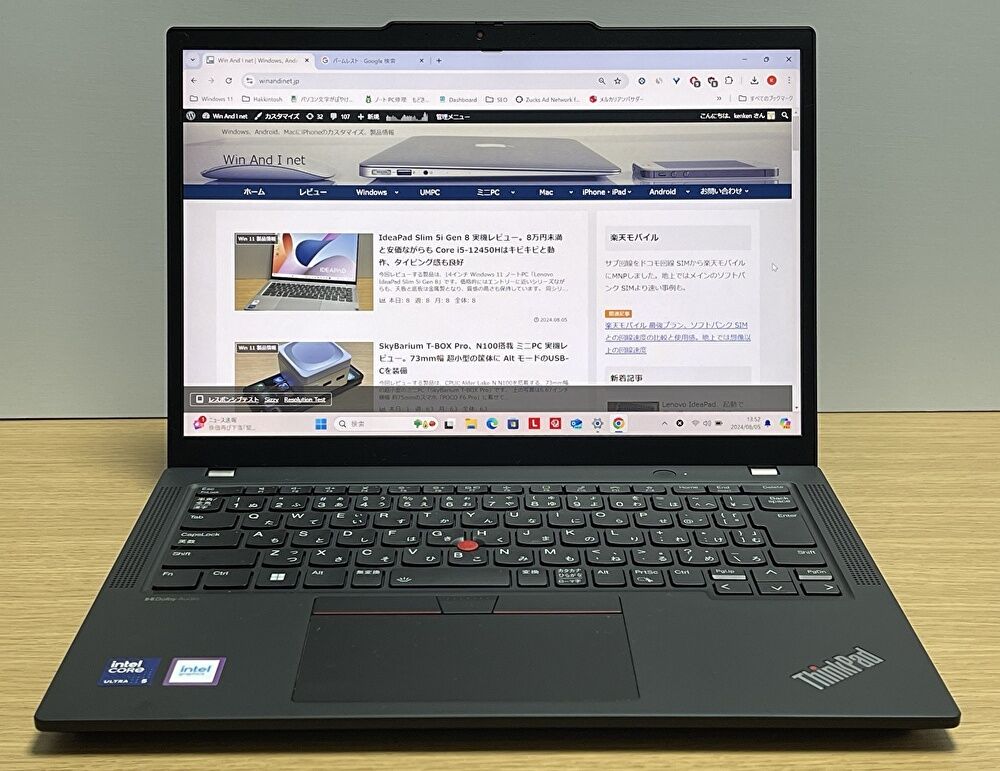
キーボード
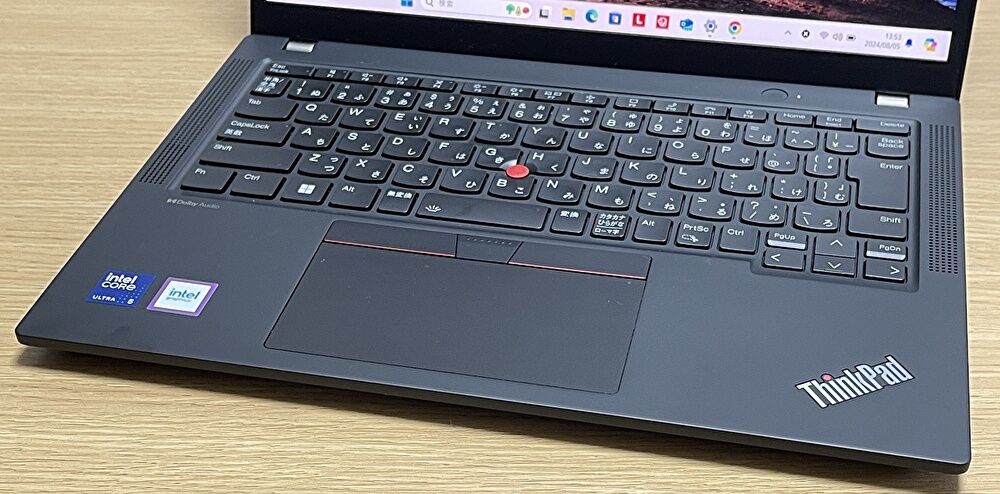
14インチのThinkPadと比較すると、スペースキー両隣の「無変換」「変換」、その他の一部のキーのサイズが小さいのですが、大きな影響なくタイピング可能です。私は「無変換」「変換」を「IMEオフ(英数)」「IMEオン(かな)」に割り当てていますが、強いて言えば、多少の押下しづらさがあります。
ThinkPad X1 Nano Gen 3 実機レビュー、軽量・キビキビ動作に加え、想像以上に快適タイピング・静音なバランスのよいモバイルPC
- 上の記事にて実機レビューの「ThinkPad X1 Nano Gen 3」も同様ですが、私にとっては 14インチよりもコンパクトな本製品のキーボードが、より高速タイピングできているような感覚です。
- 上記の高速タイピングの背景としては、14インチのThinkPadよりも キーストロークがやや浅いことが要因のように感じます(ストロークを実測したものではありません)。
- これまで使用経験のある「ThinkPad X1 Nano Gen 3」、所有する「ThinkPad X280」「ThinkPad X1 Tablet Gen 2」も同じですが、前述のとおり「無変換」「変換」が小さく、少なからず誤タイピングがあります(特に、スペースキー右の「変換」と「カナ」)
▼キーボード右上の電源ボタンは指紋認証を兼ねています。指紋の登録は速く、精度は他のThinkPadと同様に高いもの。

▼以下の写真では明確にわかりませんが、前述のとおり、タイプ時に指になじむよう、キーは中央に向けて窪んでいます。

ベンチマークスコア
続いて実機で計測の、Core Ultra 5 125Uのベンチマークスコアを掲載します。Core Ultraを搭載するPCは、以下の記事にてレビューの製品に続いて 3製品目となります。Core UltraのなかではエントリークラスのCPUでもあり、ベンチマークスコアはそれ程高くはありません。
ThinkPad X1 2 in 1 Gen 9 実機レビュー、Core Ultra 5 125Uを搭載し キビキビと動作。高品質な筐体にグレーの本体色は新鮮
ThinkBook 13x Gen 4 実機レビュー、Core Ultra 5 125H、2.8K 液晶、アルミ製筐体に高音質サウンド、快適キーボードと、おすすめの13.5型ノート
以下の記事にて、これまでにレビューしたPCで計測の「Geekbench 5」と「CINEBENCH R23」のスコアを一覧化しています。このなか、Core Ultra 5 125Uのシングルコアのベンチスコアは、概ね Core i5-12450Hと同水準です。
Core Ultraは NPU(Neural Processing unit)対応のメリットはありますが、一般的なベンチマークソフトでは控えめなスコアです。
PC 実機で計測、Geekbench CPU ベンチマークスコアの一覧、サクサクと動作するスコアの指標
CINEBENCH R23、ミニPC・ノートPC 30製品で計測のスコア一覧。キビキビ動作のスコアの指標
Geekbench 5
Geekbench 5のスコアは「シングルコア 1551、マルチコア 8049」。以降のベンチマークスコアも同じですが、比較対象として、2つめの画像は、Core Ultra 5 125H(ThinkBook 13x Gen 4、レビュー記事はこちら)のスコアです。
モバイル向けハイエンドの末尾「H」との比較であり、スコアはやや低くなります。
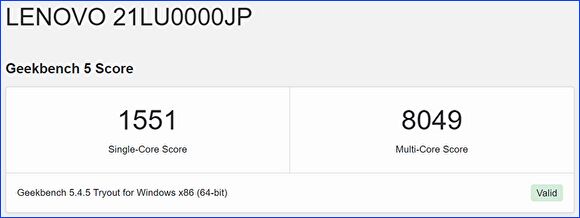
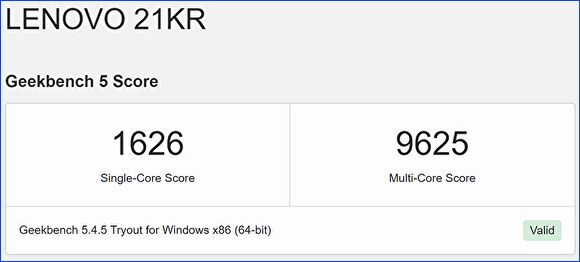
Geekbench 6
Geekbench 6のスコアは「シングルコア 2117、マルチコア 8941」。Geekbench 6と5では、評価項目と、スコア判定のベースとなるPCのスペックが異なり、Geekbench 6は5よりも高いスコアとなります。
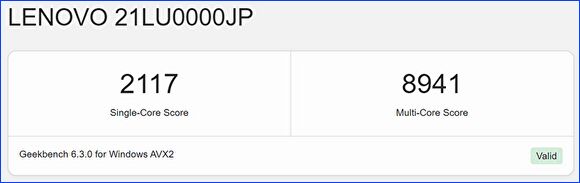
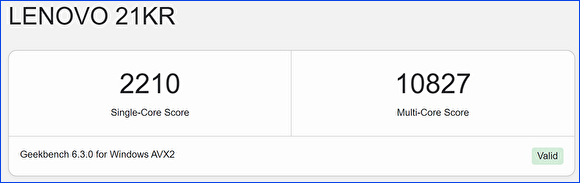
▲下の画像は、Core Ultra 5 125Hのスコアです。シングルコアのスコアは、Core Ultra 5 125Uも同水準です。
CINEBENCH R23
CINEBENCH R23のスコアは「シングルコア 1325、マルチコア 6462」。2つめのCore Ultra 5 125Hと比較すると、Geekbench以上のスコア差があります。
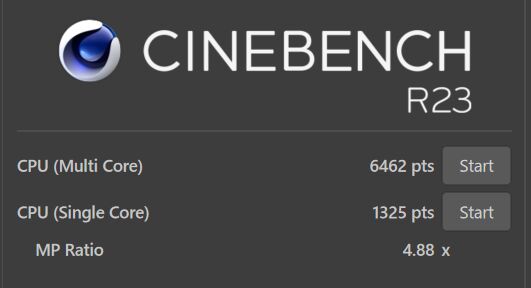
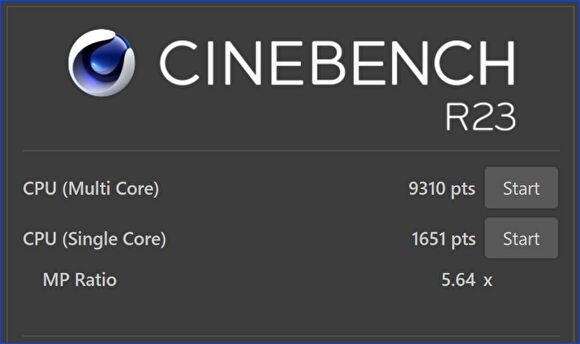
3DMARK
3DMARK Time Spyのスコアは 1455と、AMD Ryzenと比較すると 大幅に低いスコアです。
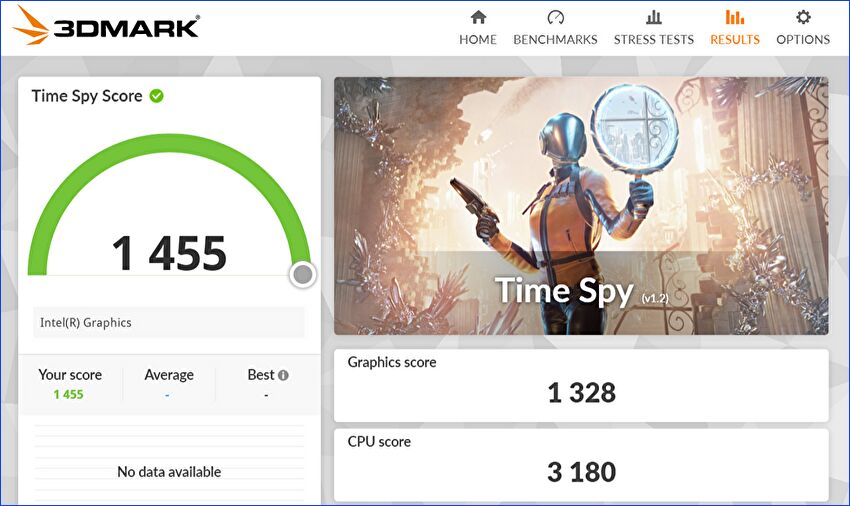
▼比較対象機として、以下は「Ryzen 7 PRO 7840Uを搭載する「ThinkPad T14s」のレビュー記事です。

PCMARK 10
PCMARK 10のスコアは 5044。一般的なオフィス作業や、簡単なメディアコンテンツ制作向け」の Productivityの指標はスコア 4500ですが、本製品では 7811となり 十分なスコアです。
Core Ultra 5 125HのProductivityのスコアは 7449と、Core Ultra 5 125Uは同水準のスコアです。
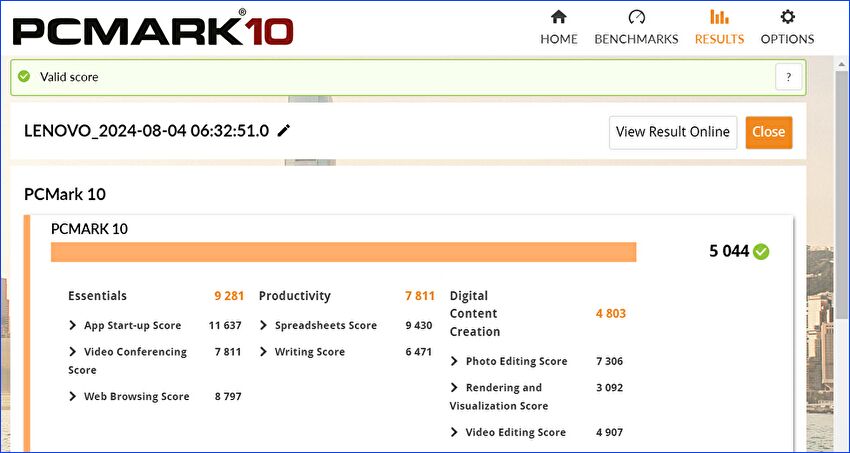
CrystalDiskMark
256GB PCIe SSD「Western Digital、SN740 SDDQNQD-256G-1201」の読み書き速度です。
Readは4053MB/sと、このクラスのPCに搭載のPCIe 4.0 SSDの一般的な速度ですが、Writeは1980MB/sと控えめです。ただし、SATA SSD 500MB/s程度と比較すると速いこともあり、体感速度に影響はありません。
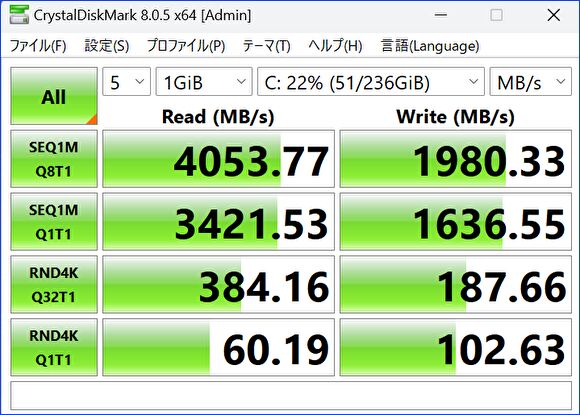
体感レスポンス
ベンチマークスコアとしては、インテル 第12世代 Core i5-12450Hと同水準となり、第13世代のCore i7-1360PやCore i5-13500Hより低いものですが、普段使いの体感としては快適です。
- 私の普段使いは、記事編集、画像編集、Web サイトのブラウジング、動画視聴、在宅勤務でのデータ量や関数の多い ExcelやAccessです。
- 上記の普段使いでは、遅さを感じることなくキビキビと動作し、Ryzen 7 7840HSやApple M2 Proなどのベンチマークスコア上の上位機と比較しても 遜色ない(体感差を感じない)動作です。
- Windowsの起動や終了、一般的なソフトのインストールも快速です。
- ただし、GPUが統合グラフィックスであり、負荷を要するゲーム向きではありません。
スピーカー
他のThinkPadと同様に、2スピーカーを搭載しています。以下の記事にて実機レビューの、サウンドをアピールする製品の場合、音楽を再生して即 高音質であることを体感できます。一方、本製品はノートPCとしては標準的な音質です。
- Amazon Musicで音楽を聴いた際に音量を上げると、ある程度の音割れがあります。ただし、PCの前でやかましくない程度の音量では、音割れもなく良好。
- 以下の記事でレビューの、サウンドをアピールする製品と比較すると、低音の迫力が足らないことは否めず。
- 音量としては適切。ソフトによっては、音量調節が小さめでも音が大きいと感じることもあり。
▼引用した サウンドをアピールする LenovoのPCの事例はこちら。
Lenovo Yoga 7 2-in-1 Gen 9 レビュー、Ryzen 7 8840HSを搭載しサクサク動作。明るい液晶にキーボードも快適なバランスのよい 14インチ 2-in-1
ThinkBook 13x Gen 4 レビュー、Core Ultra 5 125H、2.8K 液晶、アルミ製筐体に高音質サウンド、快適キーボードと、おすすめの13.5型ノート
USB4の機能確認
Thunderbolt 4対応のUSB4を2個備えていますが、機能が有効であることを確認してみました。
- 65W PD対応のモニターへの接続では、ケーブル1本の接続にて、PCへの給電とモニターへの映像出力が安定動作しています。4k@60Hzの出力も確認済です。
- 付属の65W 電源アダプターはもちろんのこと、手元にある65W GaN電源アダプターにおいても、安定して動作しています
- 外付けGPU ボックスとの接続において、外付けグラボを認識し 動作しています。

▲▼以下の記事にてレビューの、PD対応 27インチ 4K モニターとの接続。4K@60Hzにて出力できています。
27インチ 4K モニター、PHILIPS 27E1N5900E レビュー、明るさ・色合い・USB-C PDなど バランスのよい製品
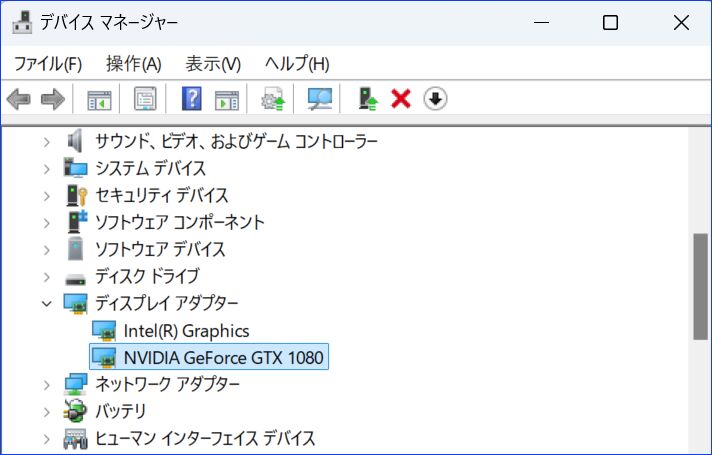
▲▼以下の記事にてレビューの外付けGPU ボックスとの接続。ベンチの計測は行なっていませんが、外付けグラボを認識しています。
TH3P4G3、安価なGPU ボックスの実機レビュー、外付けグラボの接続以外にノートPCの電源としても活用中
CPU温度、ファン音量
ベンチマークソフトで負荷をかけた場合、CPU 温度が90℃台となり、サーマルスロットリングが発動することもあります。ただし、普段使いでのCPU温度は、最大でも60℃台とそれほど上がらず、ボディも大きく熱を帯びることもありません(ベンチマークソフトで負荷をかけた場合には、キーボード上に多少の熱を持ちます)。
▼ベンチマークソフトで負荷をかけた場合のCPU温度は、90℃台となることも。ただし、通常では最大でも60℃台。なお、計測はこちらの記事にて紹介のフリーソフト「HWiNFO」で行なっています。
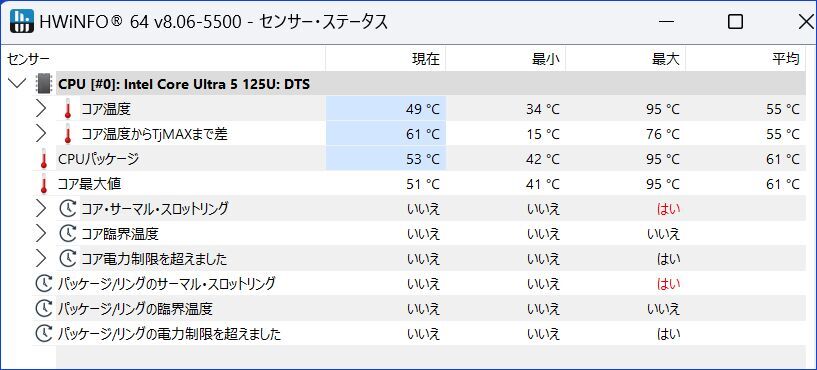
▼iPhone アプリ「デジベル X」にて計測の、CINEBENCH R23にて負荷をかけた際のファン音量。45dBを超えると喧しさを感じるのですが、最大でも約39dBと 小さな USB 卓上扇風機ほどの音量です。なお、通常時には ほぼ無音と言えるほどの静けさです。
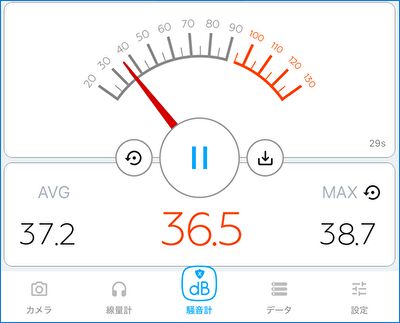
まとめ
Core Ultra 5 125Uを搭載する 13.3インチの「ThinkPad X13 Gen 5」のレビューでした。2024年8月10日時点の直販ストア 最小構成とほぼ同じレビュー機ですが(直販ストアのOSがWindows 11 Homeであるのに対して、レビュー機はWindows 11 Pro)、最小構成にして メモリ 16GBと 100%sRGBと広色域の液晶を搭載しています。
顔認証を未装備であるものの、普段使いではサクサクと動作し、液晶の明るさと色合いも十分。2024年8月10日現在の価格は 160,182円となり、X1 Carbonや X1 2-in-1は価格的に抵抗あるものの、ThinkPad らしさを求める方には程よい製品です。
レビューした製品はこちら
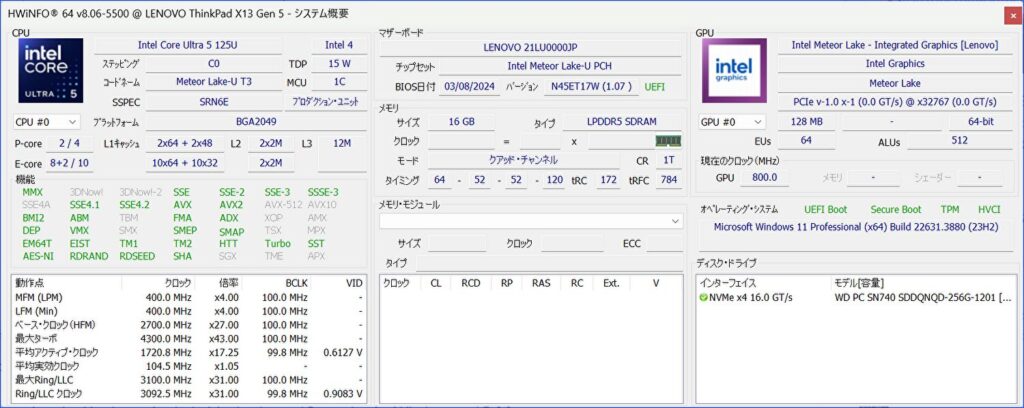



コメント